Ви можете оновити MSI BIOS за допомогою кнопки BIOS Flashback
- Існують різні способи оновлення MSI BIOS, один із яких передбачає використання USB-накопичувача.
- Часто останні оновлення мікропрограми надходять разом із оновленням Windows, яке ви також можете перевірити.
- Крім того, ви можете використовувати диспетчер пристроїв, щоб оновити BIOS на своєму ПК.
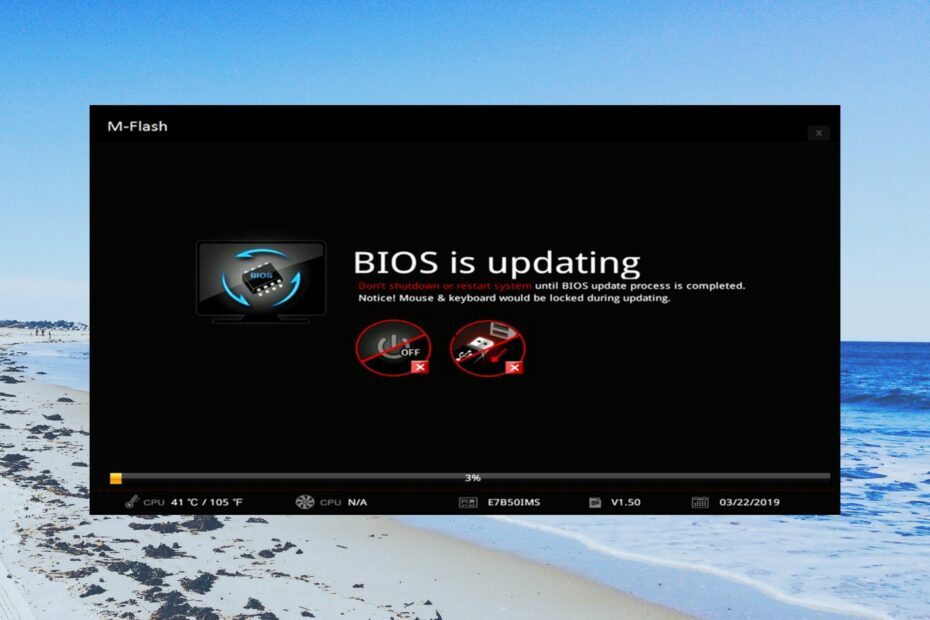
XВСТАНОВИТИ, НАТИСНУВШИ ЗАВАНТАЖИТИ ФАЙЛ
- Завантажте DriverFix (перевірений файл завантаження).
- Натисніть Розпочати сканування знайти всі проблемні драйвери.
- Натисніть Оновлення драйверів щоб отримати нові версії та уникнути збоїв у роботі системи.
- DriverFix завантажено 0 читачів цього місяця.
BIOS — це ОС материнської плати для виконання основних функцій вводу/виводу. На комп’ютері має бути встановлено останню версію.
У цьому посібнику ми обговоримо, як ви можете оновіть MSI BIOS на вашому ПК з Windows. Зокрема, ми покажемо вам різні способи оновлення MSI BIOS.
Як перевірити версію BIOS?
- Відкрийте старт меню, натиснувши перемога ключ.
- Тип Інформація про систему і відкрийте верхній результат.

- Шукати Версія/Дата BIOS розділ з правого боку.

Обов’язково запишіть або зробіть знімок екрана налаштувань BIOS, наприклад налаштувань за замовчуванням, незалежно від того, чи це для спеціального розгону, увімкнення XMP або встановлення таймінгу оперативної пам’яті вашого ПК. Це стане в нагоді, коли справи підуть на південь.
У цьому посібнику ми розглянемо три різні методи оновлення, які допоможуть вам оновити MSI BIOS.
Як я можу оновити MSI BIOS?
1. Оновіть BIOS за допомогою флешки
1.1 Відформатуйте USB-накопичувач у FAT32
Дія цього рішення видалить усі дані на вашому USB-накопичувачі, тому, якщо у вас є важливі файли, спочатку створіть їх резервні копії.
- Підключіть USB до ПК.
- Прес перемога + E щоб відкрити Провідник файлів.
- Клацніть правою кнопкою миші USB-накопичувач і виберіть Формат.

- Виберіть FAT32 від Файлова система спадний список.

- Натисніть на старт кнопку.
1.2 Завантажте файл оновлення BIOS MSI
- Знайдіть назву моделі свого ноутбука, яка зазвичай написана в нижній правій частині комп’ютера, де ви тримаєте долоню.
- Відвідайте офіційний сайт MSI щоб завантажити останню версію BIOS.
- Введіть номер моделі свого ноутбука в поле пошуку та натисніть збільшувальне скло значок.
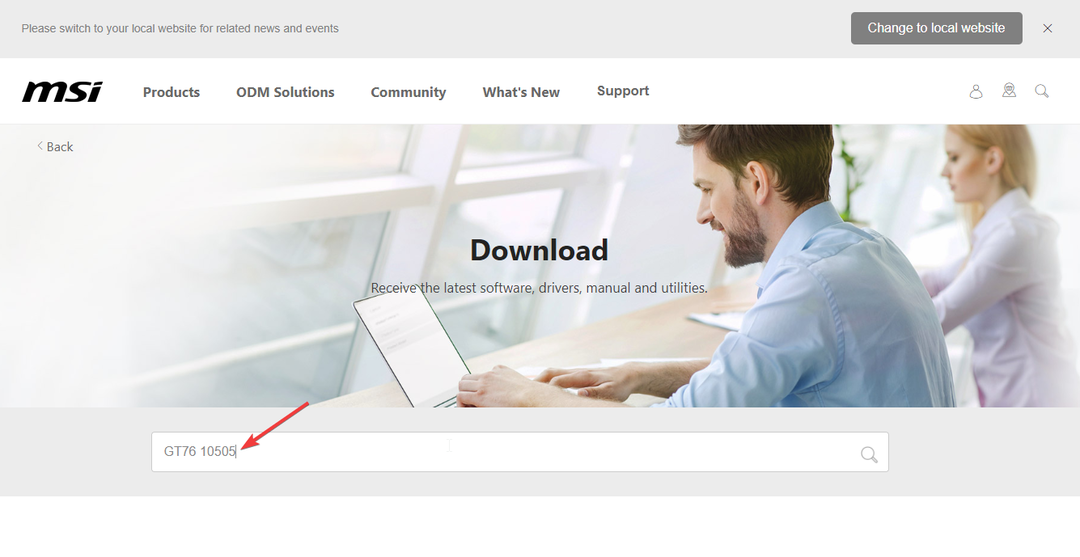
- Вдарити Завантажити кнопку для моделі вашого ноутбука.
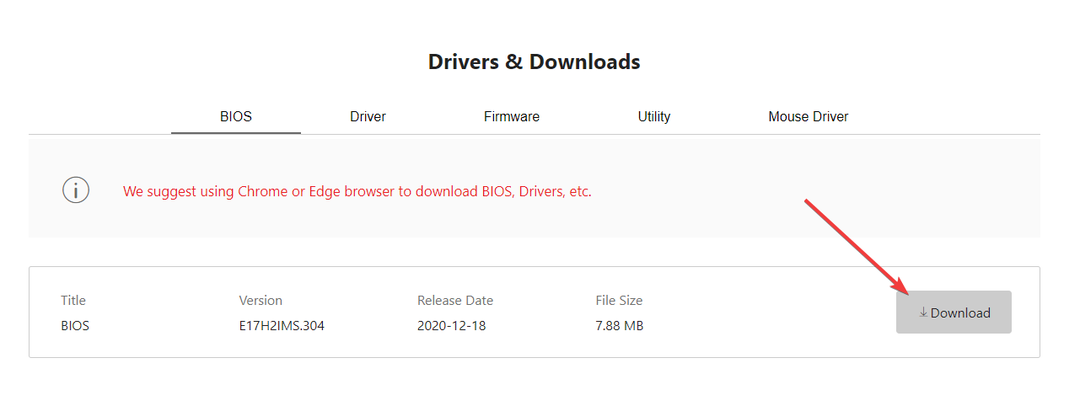
1.3 Оновіть MSI BIOS
- Вставте завантажений файл BIOS на USB-накопичувач, який ви відформатували у FAT32.
- Вставте USB-накопичувач у комп’ютер, на якому ви хочете оновити MSI BIOS, і перезавантажте ПК.
- Коли ПК завантажується, натисніть Del ключ для входу меню BIOS.
- Використовувати Стрілка клавіші для переходу до Розширена сторінка.
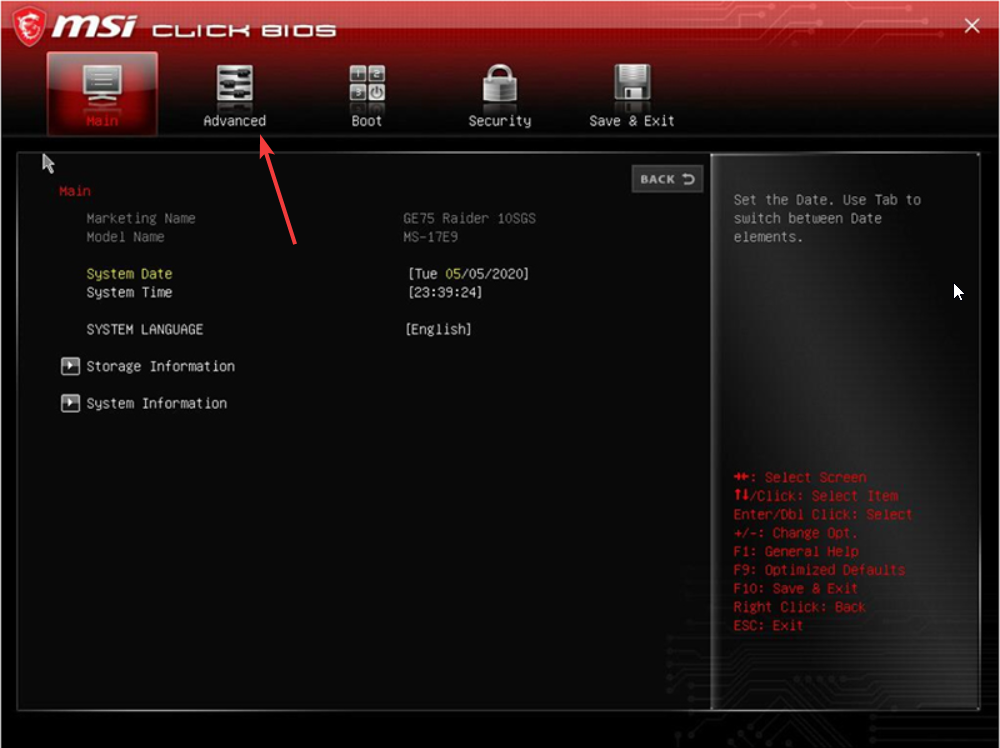
- Використовувати Обсяг клавіші для переходу до Оновлення UEFI BIOS і натисніть Введіть ключ.
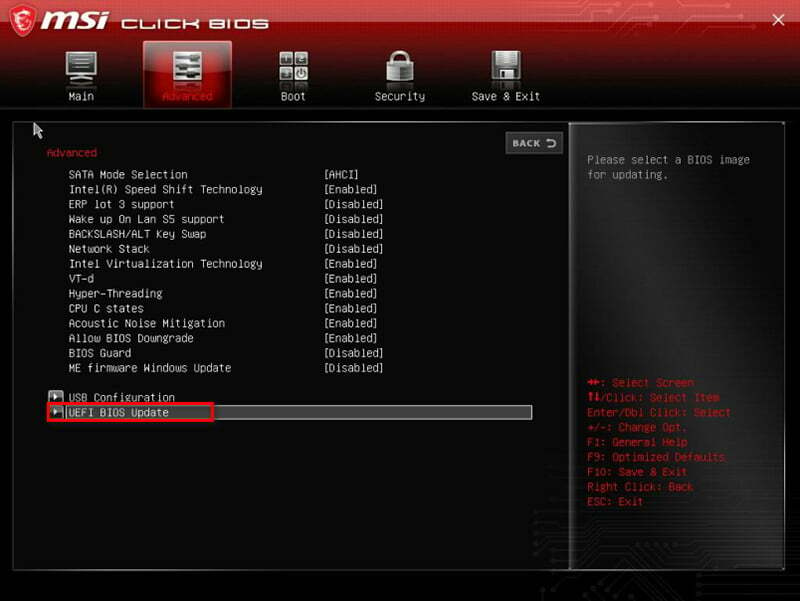
- Знову виберіть Оновлення UEFI BIOS варіант і хіт Введіть ключ.
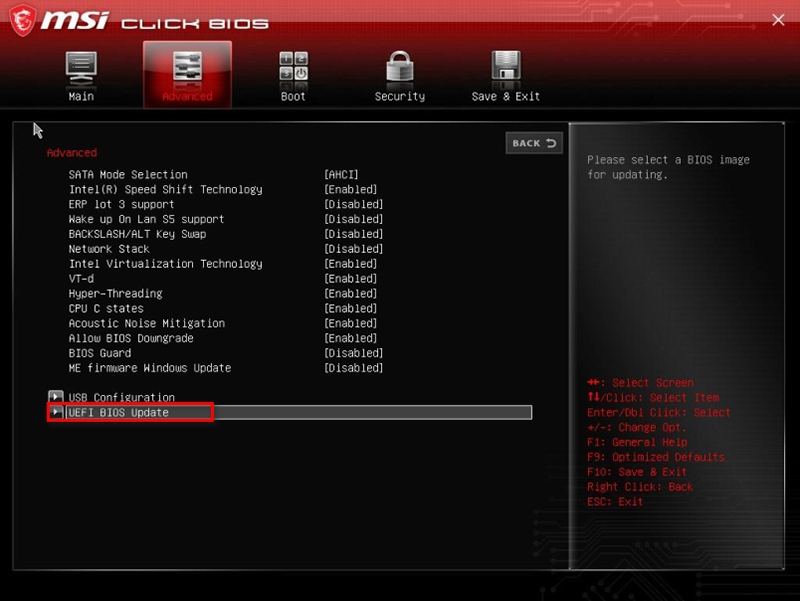
- Виберіть місце розташування файлу BIOS, яким у нашому випадку є USB-накопичувач, і натисніть Введіть.
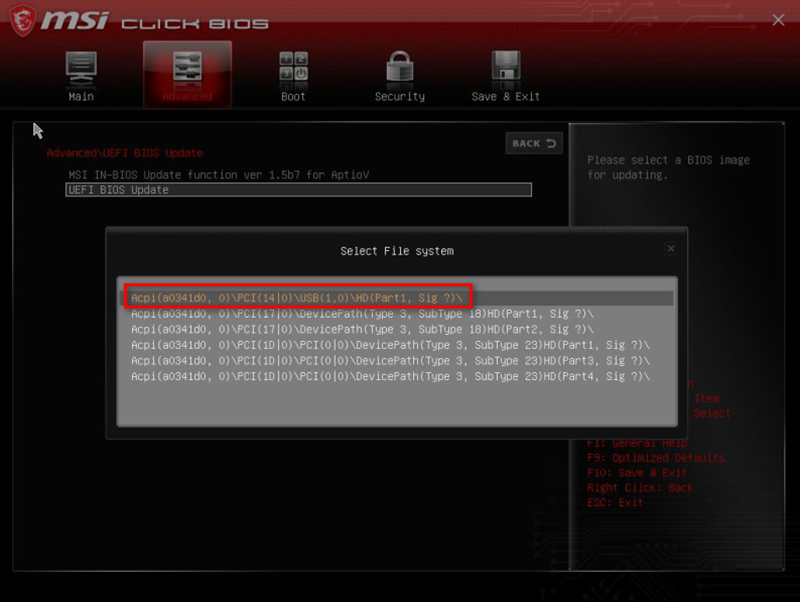
- Виберіть файл оновлення BIOS з USB-накопичувача та натисніть Введіть щоб вибрати його.
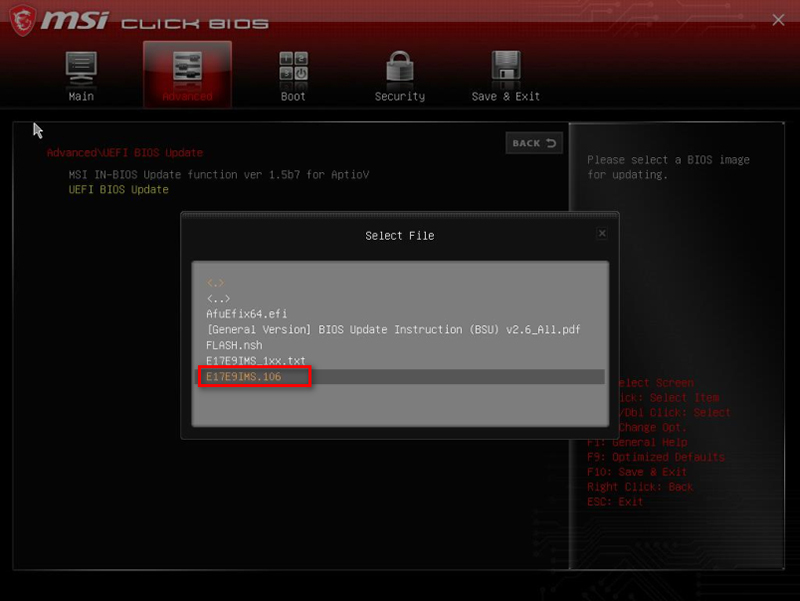
- Виберіть Так якщо з’явиться підказка.
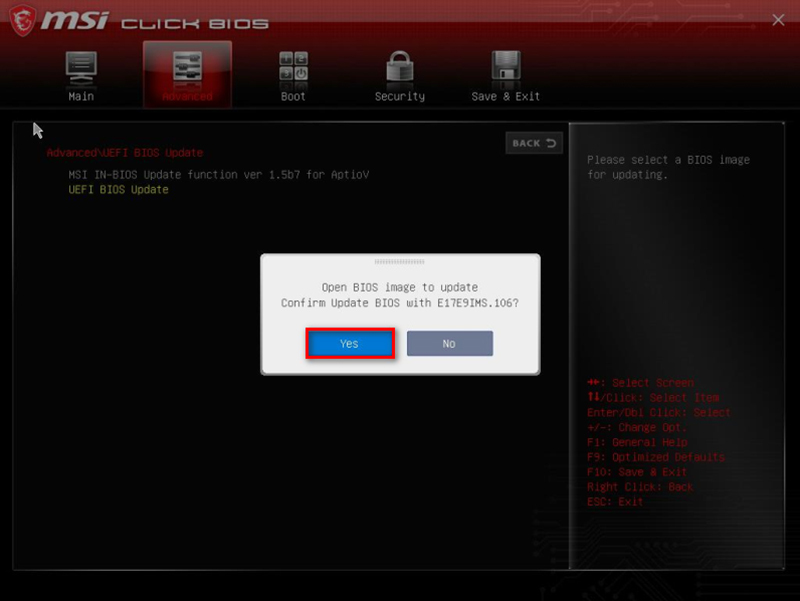
- Виберіть в порядку щоб перезавантажити комп’ютер, щоб почати процес оновлення.
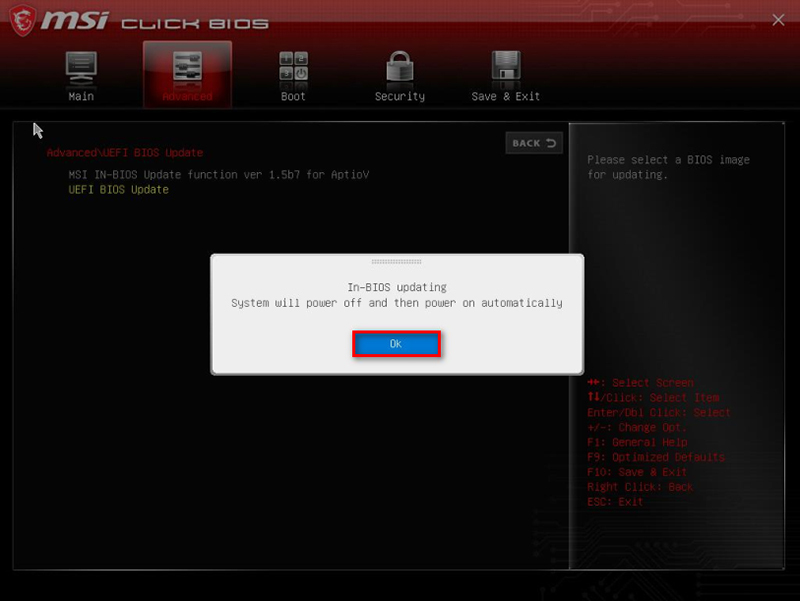
- Після завантаження ПК завантажиться сторінка оновлення BIOS, тут потрібно вибрати Продовжити флеш-оновлення варіант.
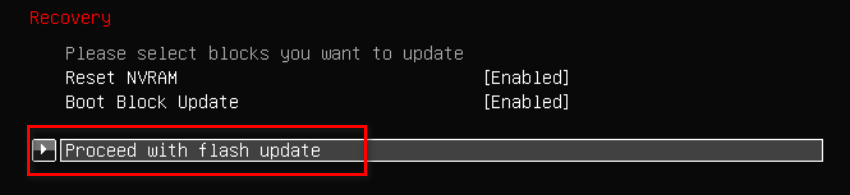
- Після завершення оновлення натисніть в порядку коли Флеш-оновлення завершено. Натисніть будь-яку клавішу, щоб скинути систему з’явиться підказка.
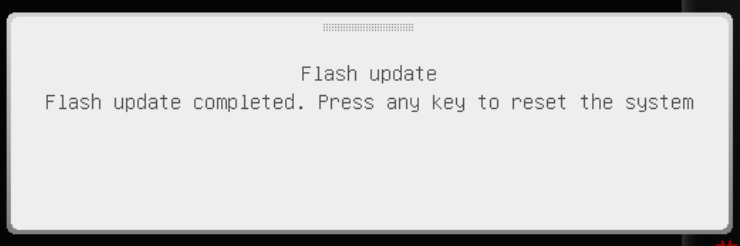
Це найкращий спосіб оновити MSI BIOS на вашому ПК. Правильно виконавши ці кроки, ви зможете безпечно оновити MSI BIOS, однак не пропускайте жодного кроку, оскільки це може виявитися фатальним для вашого ПК.
- Як використовувати Intelligent Recap на основі ШІ в Teams
- Як активувати голосовий диктор у Microsoft Excel
- Як налаштувати Dev Drive у Windows 11
- Як додати більше годинників у Windows 11
- Як оновити Gigabyte BIOS [3 способи]
2. Використовуйте BIOS Flashback
- Скопіюйте завантажений файл оновлення BIOS на USB-накопичувач.
- Вставте його в порт BIOS Flashback. Він повинен знаходитися поруч зі спеціальною кнопкою.
- Натисніть і утримуйте Кнопка Flashback BIOS.

- Процес оновлення BIOS займе близько 15-20 секунд. Це буде позначено блимаючими лампочками.
Порада експерта:
СПОНСОРОВАНО
Основною причиною помилок і системних проблем є застарілі драйвери. Якщо деякі з ваших файлів відсутні або виходять з ладу, автоматизоване рішення, наприклад DriverFix може вирішити ці проблеми всього за пару кліків. Крім того, він легкий у вашій системі!
Альтернативою оновленню BIOS через USB-накопичувач є використання кнопки Flashback. Ця кнопка не зустрічається на багатьох материнських платах, але у MSI вона є.
Перевага цього методу полягає в тому, що вам не потрібно входити в меню BIOS вручну, щоб оновити MSI BIOS. Однак це може бути не кожного разу.
3. Оновіть за допомогою диспетчера пристроїв
- Натисніть перемога ключ, щоб відкрити старт меню.
- Тип Диспетчер пристроїв і відкрийте його.

- Розгорніть Прошивка розділ.
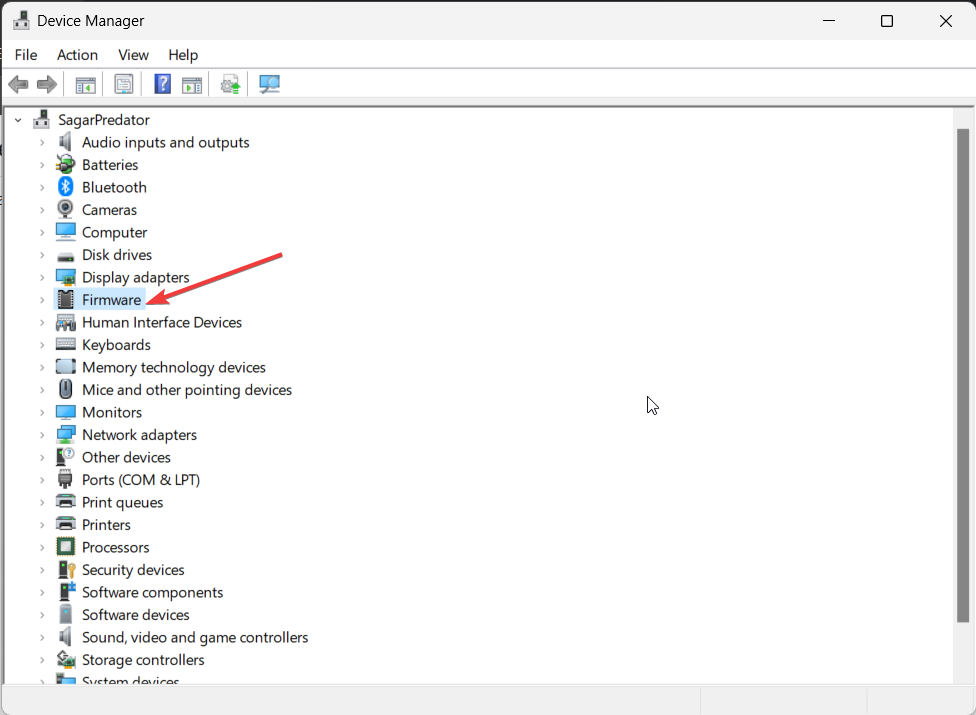
- Клацніть правою кнопкою миші материнську плату та виберіть Оновити драйвер.
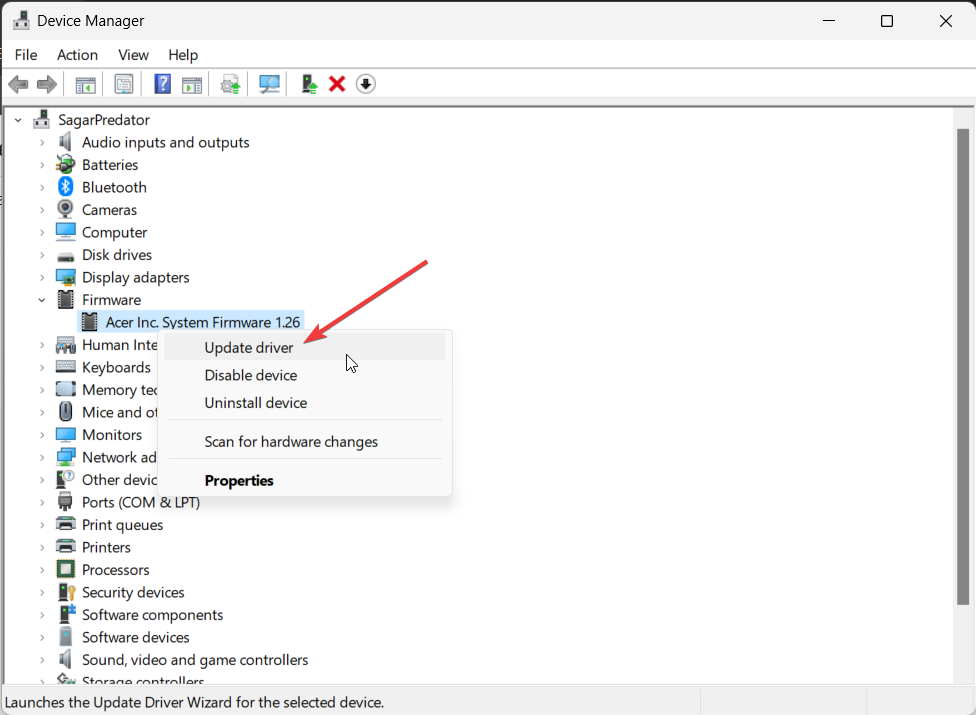
- Вдарити Автоматичний пошук драйвера варіант.
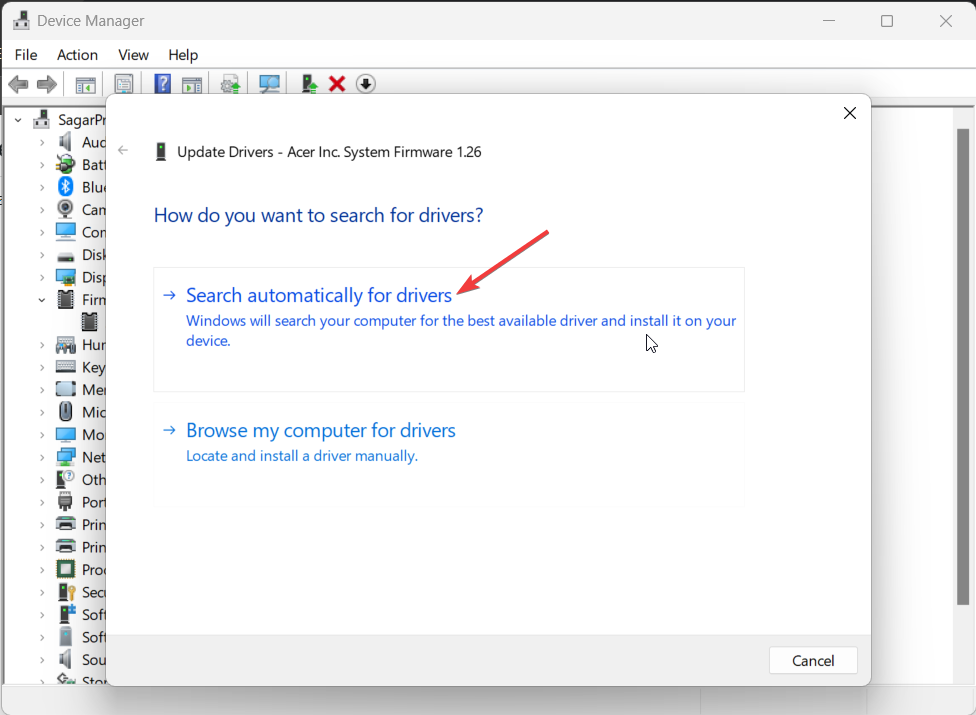
- Установіть останню версію драйвера MSI BIOS.
Це ще один спосіб оновлення мікропрограми материнської плати. Однак зауважте, що це може бути корисним не для всіх ПК бренду.
Це все від нас у цьому посібнику. У нас є посібник, який правильно пояснює що таке BIOS і все інше, що вам потрібно про це знати.
Ви також можете ознайомитися з нашим посібником, у якому перелічено 3 різні способи доступу до меню BIOS на вашому комп'ютері. Також прочитайте наш посібник виправити проблему пошкодження BIOS на ПК з Windows.
Повідомте нам у коментарях нижче, яке з наведених вище рішень ви використали для оновлення MSI BIOS.
Виникли проблеми? Виправте їх за допомогою цього інструменту:
СПОНСОРОВАНО
Деякі проблеми, пов’язані з драйверами, можна вирішити швидше за допомогою спеціального інструменту. Якщо у вас усе ще виникають проблеми з драйверами, просто завантажте DriverFix і запустіть його за кілька кліків. Після цього дозвольте йому взяти на себе верх і миттєво виправити всі ваші помилки!


